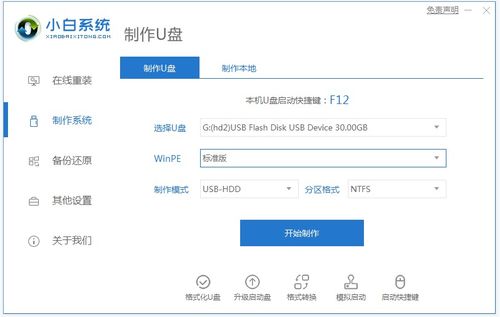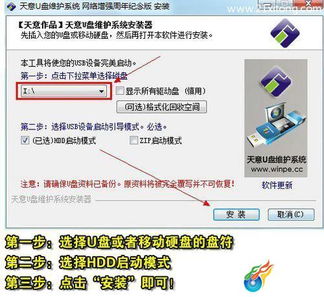时间:2024-01-05 关注公众号 来源:网络
要在U盘上安装windows XP系统,你需要使用一个名为“USB引导制作工具”的软件将XP的ISO镜像文件写入U盘,并通过BIOS设置从U盘启动。以下是大致步骤:
1. 准备材料:
- 一个至少4GB大小的U盘(考虑到XP系统的体积和启动文件的需求,推荐8GB以上)
- Windows XP ISO镜像文件
- USB引导制作工具,如Rufus、UltraISO、Win32 Disk Imager等
2. 使用USB引导制作工具创建可引导的Windows XP U盘:
- 插入U盘到电脑的USB接口。
- 打开USB引导制作工具,选择对应的ISO镜像文件以及插入的U盘设备。
- 设置相关选项,如格式化类型(通常选FAT32或NTFS)、分区模式(BIOS或UEFI兼容)、引导方式等。
- 点击开始/制作按钮,等待程序将ISO文件写入U盘完成。
3. 进入BIOS设置从U盘启动:
- 重启电脑并进入BIOS(通常在开机自检画面时按Delete/F2/F10等键进入)。
- 找到“Boot”或“启动”相关的菜单项,将USB设备设为第一启动项。
- 按照提示保存退出BIOS设置,电脑将自动从U盘启动。
4. 安装Windows XP:
- 开机后会看到Windows XP安装界面,按照提示进行安装操作,选择安装类型(全新安装或者升级安装),然后选择安装路径(此时应指向U盘中的相应位置)。
需要注意的是:由于Windows XP年代久远,很多现代硬件可能不支持,所以在U盘上安装并运行Windows XP可能会遇到各种问题,甚至无法正常安装或运行。此外,安装过程中可能还需要额外准备驱动程序等。请谨慎操作。

XP系统安装有两种情形:
一、Ghost系统安装
1、制作启动U盘:这里以大白菜U盘系统为例进行说明,类似的工具有深度U盘系统等。
首先,在一台可以正常启动的电脑上下载并安装大白菜U盘系统软件,接着将U盘插入电脑,并根据软件提示,选择所插入的U盘,确认之后开始制作。完成后取出U盘。
2、下载系统安装文件。
通过网页搜索引擎下载深度ghost win7或XP系统(下载后的文件即为ISO格式)。建议使用迅雷下载,速度较快。
下载完毕后,右键点击文件,选择解压缩,然后将解压得到的gho文件及硬盘安装器复制至U盘内,并最好为其重命名,例如命名为"winxp",以便后续查找使用。
3、进行系统安装或恢复。
将U盘插入需要安装系统的电脑,开机后不断按下F12键,选择从U盘启动。
启动正常后,运行U盘内的硬盘安装器或GHOST镜像安装器,程序会自动识别并加载gho文件,此时选择恢复选项即可完成安装。若原系统能正常启动,则仅需执行步骤二和三即可。
二、使用系统安装盘
1、解压并复制文件。
无论你下载的还是直接从光盘获取的ISO文件,都需右键点击并解压缩,然后将解压得到的文件夹复制到U盘中,建议对其进行重命名,如"winxp"便于后期查找。
2、安装或恢复系统。
采用上述方法启动电脑,打开U盘中的"WINXP"文件夹,启动安装程序,系统将自动安装并完成。待系统安装完毕后方可拔除U盘。
1、下载Ghost WinXP系统镜像文件。
例如,可以下载Ghost WinXP系统镜像文件"YLMF_GHOST_XP_SP3_2014_12.iso"到本地硬盘的D盘上,也可在网上自行搜索下载地址。
2、下载并安装一个U盘启动盘制作工具,比如UltraISO或大白菜等,相关工具可通过网络搜索获得。
3、运行U盘启动盘制作工具软件 UltraISO,随后打开刚刚下载的系统镜像文件。
4、将U盘插入电脑,然后在软件中选择“启动光盘 - 写入硬盘映像”功能。
5、选择写入模式,创建启动盘。常见的模式有USB-zip和USB-HDD两种,具体选用哪种模式取决于你的主板支持情况,大多数主板支持USB-ZIP模式。
6、确认操作,选择“是”,开始将数据写入U盘。
7、制作完成后即可开始安装系统。将U盘插入需要安装系统的电脑并开机,通过按DEL(或F2)键进入主板BIOS设置界面,将第一启动设备设为USB或移动设备,保存设置并退出,U盘启动成功。
8、通过U盘启动进入WINpe系统环境。对于新电脑,可能需要先进行硬盘分区,然后双击桌面左下角的“自动安装系统”图标。
9、按键开始复制系统文件,复制完毕后系统会自动重启。
请注意:系统重新启动时必须及时移除U盘。
10、之后电脑将自动进行系统安装过程,期间无需任何手动操作,直至系统安装完毕。